Xbox360をリセットする方法
知っておくべきこと
- Xboxに移動します システム設定 選択します ストレージ > ハードドライブ. を押します Y ボタンをクリックして、デバイスオプションを開きます。
- 選択する フォーマット と選択します はい 確認するために。 あなたの〜を入力してください コンソールのシリアル番号。 選択する 終わり ハードドライブが消去されるまで待ちます。
この記事では、Xbox360を工場出荷時の設定にリセットする方法について説明します。 リセットプロセス中に必要なコンソールのシリアル番号を見つける方法と、ハードドライブを消去する前にXboxファイルをバックアップする方法に関する情報が含まれています。 Xboxキャッシュのクリアに関する情報も含まれています。
Xbox360をリセットする方法
Xbox360を工場出荷時の設定にリセットする理由はいくつかあります。 Xbox 360をリセットすると、何年も使用した後に発生する可能性のあるいくつかの奇妙な問題に対処できます。 また、古いコンソールを下取りまたは譲渡する前に、すべてのデータをワイプすることもお勧めします。 あちらへ。
Xbox 360のリセットを開始する前に、コンソールのシリアル番号を見つけてすべてのファイルをバックアップしてください。
Xboxのキャッシュをクリアすると、多くの一般的な問題が修正され、コンソールを工場出荷時にリセットするほど深刻な手順ではありません。
Xbox 360のリセットには、ハードドライブのフォーマットが含まれますが、元に戻すことはできません。 終了すると、Xbox360は元の工場出荷時の状態に戻ります。
から システム設定 メニュー、選択 ストレージ.
-
選択する ハードドライブ.

を押します Yボタン 開くには デバイスオプション.
-
選択する フォーマット.

-
選択する はい 選択を確認します。
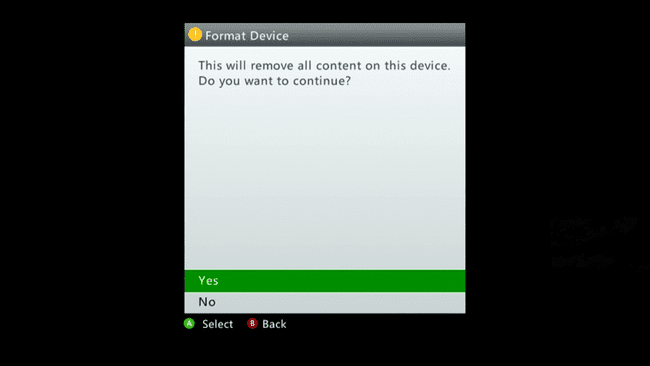
あなたの〜を入力してください コンソールのシリアル番号
選択する 終わり、次にフォーマットプロセスが完了するのを待ちます。
Xbox 360のリセットが完了したら、Xbox 360をオンにして、データがなくなったことを確認します。 プロセスが成功すると、Xbox360を新品のときと同じようにセットアップするように求められます。 これで、コンソールを販売または譲渡する準備が整いました。または、 Xboxネットワークアカウント 永続的な問題を修正するためにリセットを実行した場合。
Xbox360キャッシュをクリアしてみてください
Xbox 360のリセットはかなり簡単なプロセスですが、元に戻せない深刻なステップです。 コンソールをリセットすると、バックアップしていないゲーム、保存データ、テーマ、アバターが失われます。 多くの場合、 キャッシュ Xbox360での方が良いオプションかもしれません。
キャッシュをクリアするだけで、Xbox360の多くの一般的な問題を修正できます。 これにより、通常の使用中にシステムキャッシュに保存されている一時ファイルとデータが削除されます。 キャッシュのクリアは迅速かつ簡単であり、一時ファイルが破損すると多くの問題が発生する可能性があるため、完全な工場出荷時のリセットを試みる前にこれを試すことをお勧めします。
を押します ガイドボタン 開くには Xboxガイド.
に移動します 設定 タブ。
-
選択する システム設定.
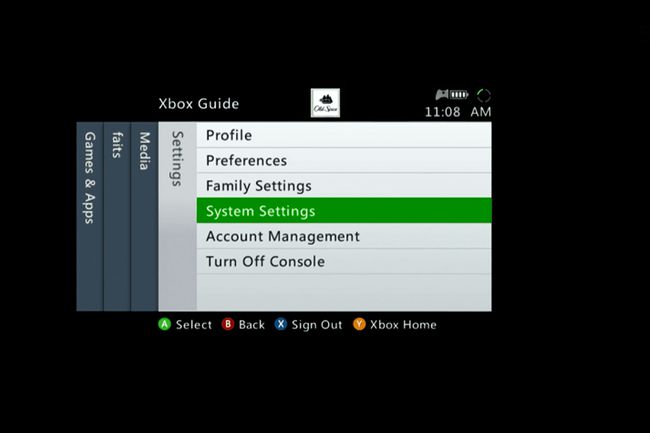
とともに システム設定 メニューを開き、選択します ストレージ.
-
選択する ハードドライブ.
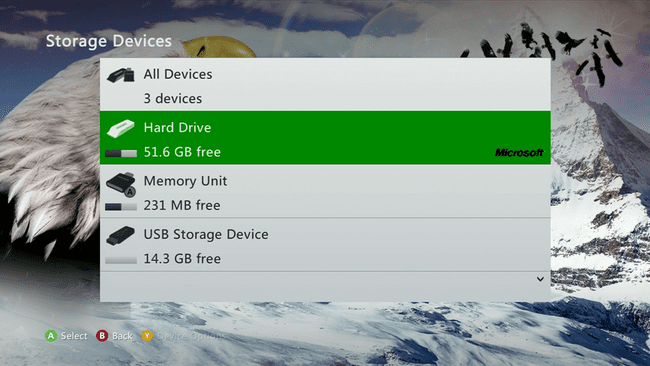
を押します Yボタン 開くには デバイスオプション.
-
選択する システムキャッシュをクリアする.

-
選択する はい 操作を確認してから、プロセスが終了するのを待ちます。
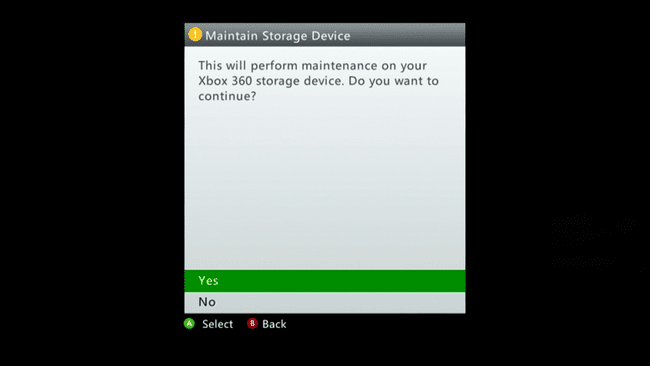
Xbox 360を再起動し、問題が解決しないかどうかを確認します。
システムキャッシュをリセットした後も問題が発生する場合、またはシステムを販売用に準備したり、配布したりする場合は、Xbox360を工場出荷時にリセットします。 ただし、その前に、データをバックアップしてハードドライブをフォーマットする必要があります。
Xbox360を工場出荷時にリセットする準備
Xbox 360を工場出荷時の設定にリセットすることは難しくありませんが、元に戻すことのできない深刻なプロセスです。 Xbox 360をリセットするには、最初にゲーム、プロファイル、テーマ、その他のデータをにバックアップする必要があります。 外付けドライブ、Xbox360のハードドライブをフォーマットします。
Xbox 360を廃止する場合は、コンソールを販売または譲渡する前に、ハードドライブを取り外すこともできます。 新しい所有者は、自分のハードドライブをインストールするか、メモリカードを使用する必要があります。
リセットする前にXbox360のシリアル番号を確認してください
Xbox 360をリセットする前に、本体のシリアル番号を見つけて書き留めてください。 ハードドライブをフォーマットしようとすると、通常、この番号がないと続行できません。
Xbox 360のシリアル番号はコンソールの背面にありますが、番号が傷ついている場合や不明瞭になっている場合は、システム設定メニューでも確認できます。
を押します ガイドボタン 開くには Xboxガイド.
に移動します 設定 タブ。
-
選択する システム設定.
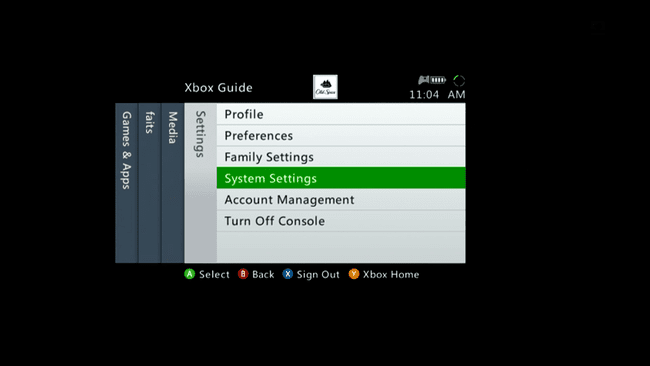
とともに システム設定 メニューを開き、選択します コンソール設定.
-
下にスクロールして選択します システム情報.
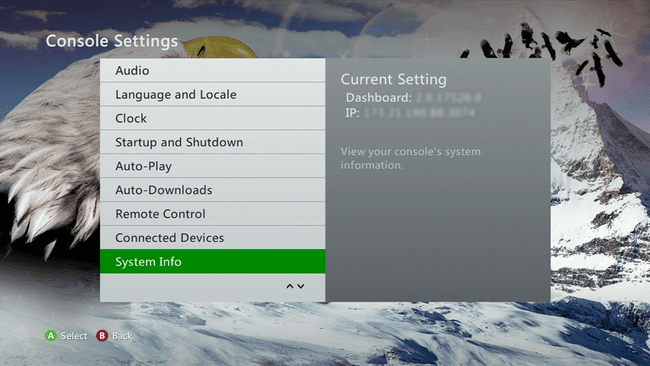
-
[システム情報]画面には、Xbox 360コンソールに関する多くの情報が表示されますが、必要なのはコンソールのシリアル番号です。
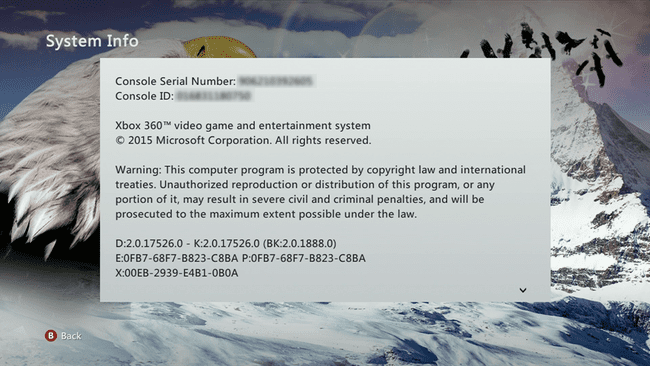
コンソールのシリアル番号を見つけて書き留めてから、を押します。 Bボタン メインに戻るまでコントローラーで システム設定 メニュー。
Xbox 360をリセットすると、ハードドライブに保存されているすべての情報が削除されます。 これには、ダウンロードしたすべてのゲーム、保存データ、プロファイル、およびハードドライブに保存されているその他すべてが含まれます。 このデータのいずれかを保持する場合は、バックアップする必要があります。
プロファイルはXbox360から削除されますが、Xboxネットワークアカウントが削除されたり、Xboxゴールドサブスクリプションがキャンセルされたりすることはありません。 今後も、このコンソールまたは他のコンソールに再度ログインすることができます。
データをバックアップする
Xbox 360でデータをバックアップする場合、すべてを一度に転送するか、一度に1つのアイテムを転送するかを選択できます。
すべてを一度に移動
USBハードドライブまたはサムドライブをXbox360に接続します。
-
から システム設定 メニュー、選択 ストレージ.

選択する ハードドライブ.
を押します Yボタン 育てる デバイスオプション.
選択する コンテンツを転送する.
あなたの USBストレージデバイス.
選択する 始める.
外付けハードドライブに十分なストレージスペースがない場合、データを転送することはできません。
バックアップ項目を手動で選択する
バックアップしたいアイテムを手動で選択したい場合は、それも可能です。
USBハードドライブまたはサムドライブをXbox360に接続します。
から システム設定 メニュー、選択 ストレージ.
-
選択する ハードドライブ.

-
選択する ゲームとアプリ.

バックアップするゲームを選択します。
を押します ボタン、次にを押します ボタン また。
-
選択する 動く.
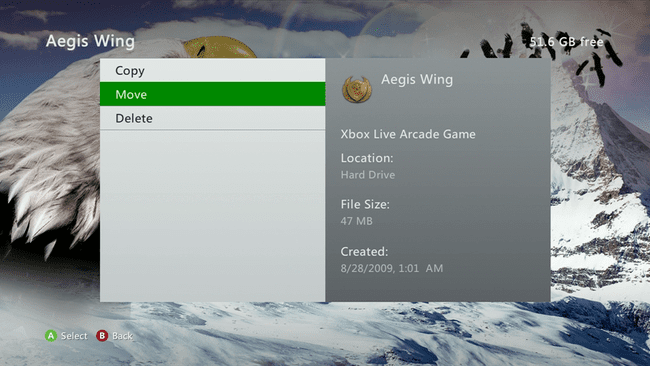
-
を押します ボタン 元のコピーを削除して外部メディアに移動します。
選択することもできます コピー ハードドライブにコピーを残します。 リセットをすぐに完了せず、その間にゲームをプレイしたい場合は、これを選択してください。
-
あなたの USBストレージデバイス.
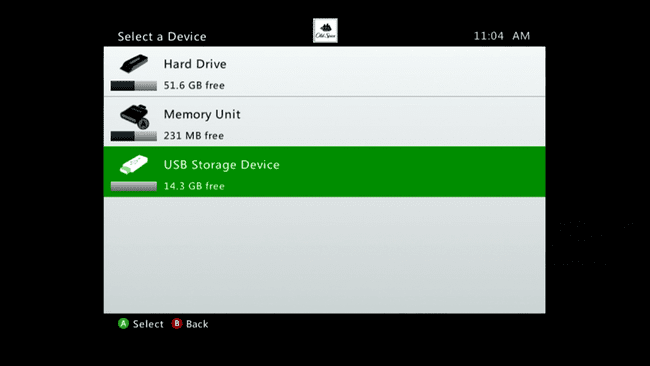
を押します ボタン.
Xbox360がデータのバックアップを完了するのを待ちます。
を押します Bボタン.
別のアイテムを選択し、このプロセスを必要な回数繰り返します。
完了したら、を押します Bボタン あなたが戻るまで システム設定 メニュー。
